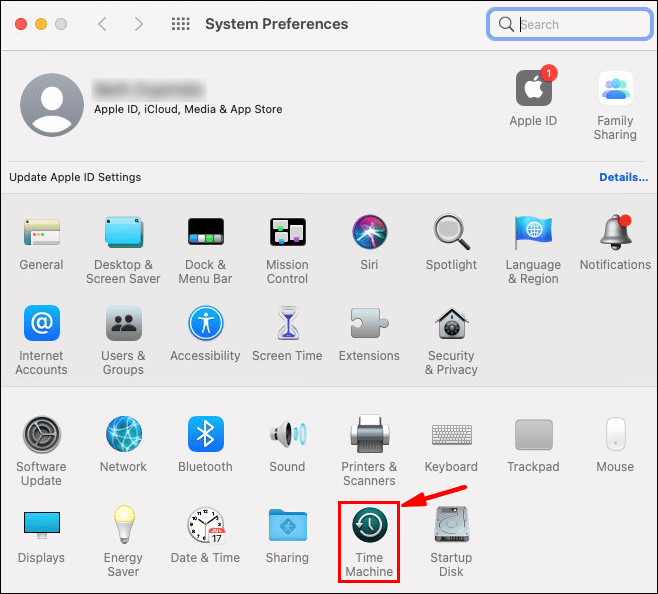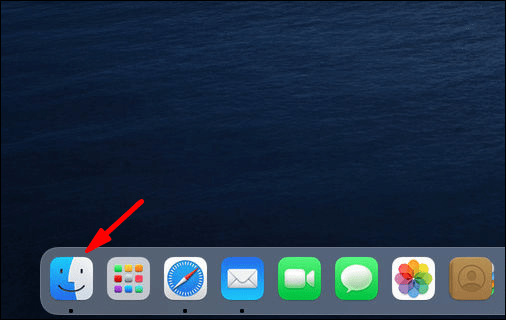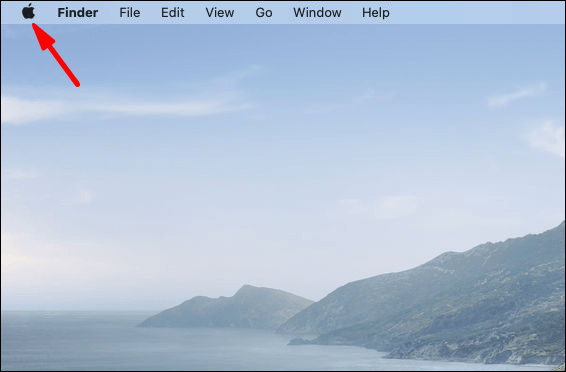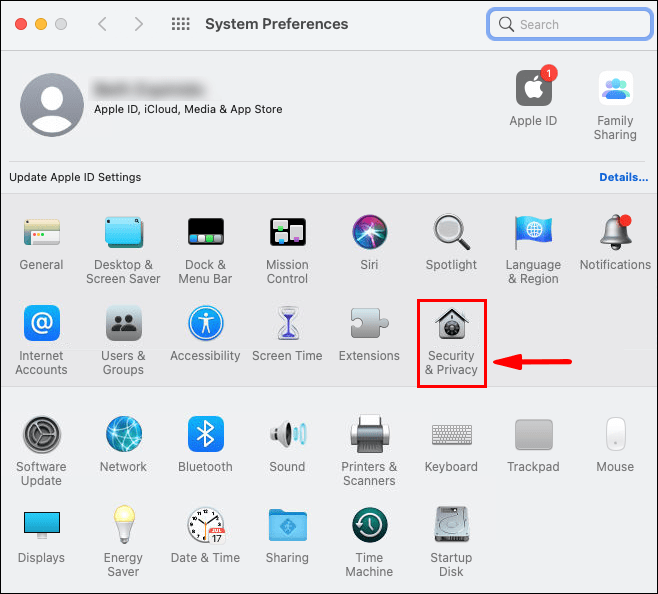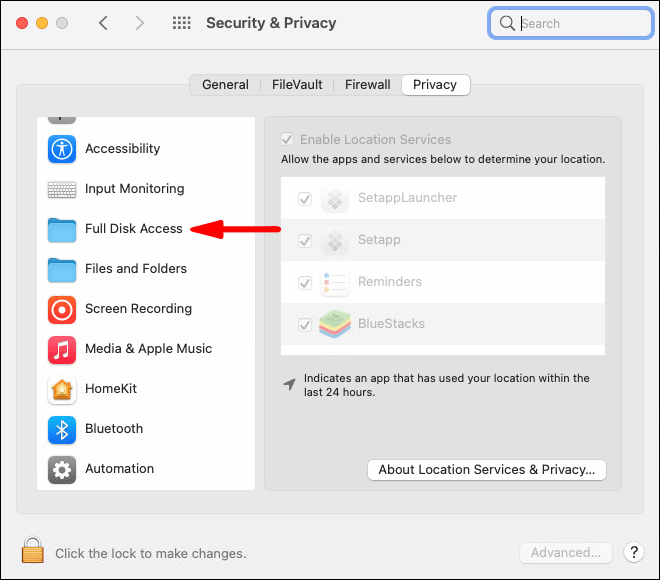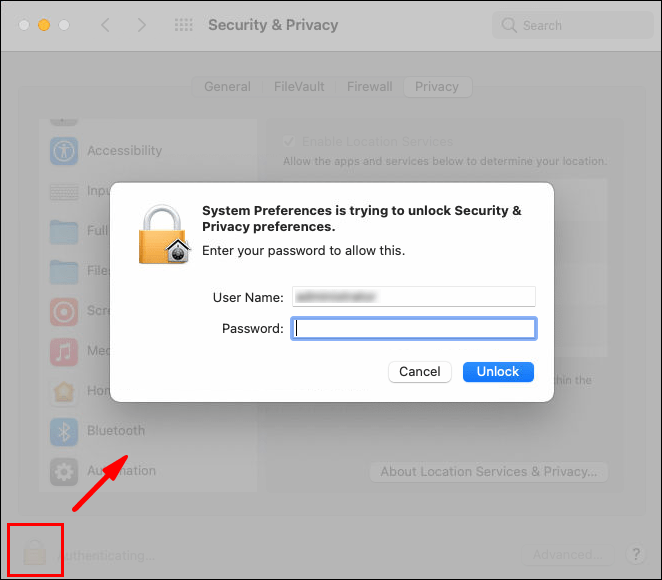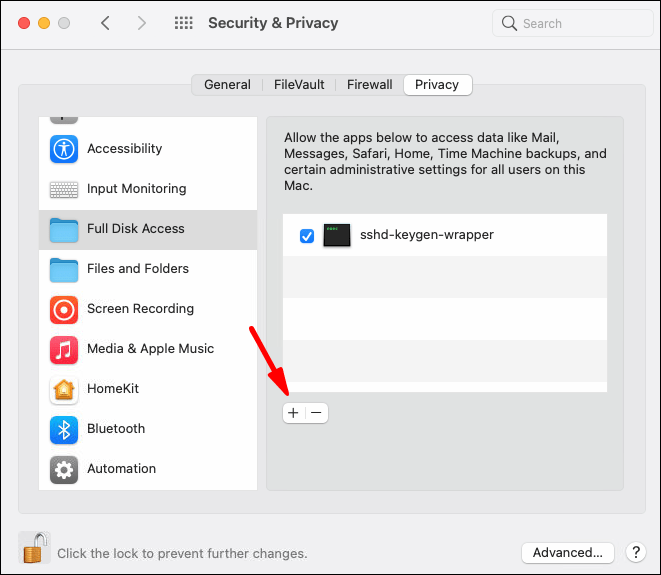Time Machine ir iebūvēta funkcija, kas regulāri dublē jūsu datus. Tas ietver fotoattēlus, videoklipus, lietotnes, dokumentus un pat e-pastus. Ja jums kādreiz būs jāpārinstalē MacOS, jums nav jāuztraucas par svarīgu failu zaudēšanu. Varat gandrīz atjaunot visu datoru, izmantojot lietotni Time Machine.
kāda ir mana servera ip adrese minecraft

Tomēr, tā kā programma ir tik rūpīga, dublējuma faili var ātri pārslogot jūsu ārējo disku. Iespējams, vēlēsities atbrīvot daļu šīs vietas un pārslēgties uz manuālu dublēšanu. Šajā rakstā mēs parādīsim, kā izslēgt Time Machine, izmantojot lietotni vai jauko termināļa komandu.
1. iespēja: izslēdziet visas dublējumkopijas, izmantojot lietotni Time Machine
Iesācējiem varat mēģināt izslēgt Time Machine, izmantojot lietotni. Tādā veidā tas automātiski pārtrauks jūsu failu dublēšanu, taču jūs joprojām varēsit to izdarīt manuāli. Tas ir diezgan vienkārši un prasa tikai dažas vienkāršas darbības:
- Savā Mac datorā atveriet System Preferences. Pārvietojiet kursoru uz ekrāna augšējo kreiso stūri un noklikšķiniet uz Apple ikonas. Pēc tam nolaižamajā sarakstā izvēlieties Sistēmas preferences. Varat arī izmantot doku un noklikšķināt uz ikonas System Preferences.

- Atrodiet ikonu Time Machine loga apakšā. Veiciet dubultklikšķi, lai palaistu lietotni.
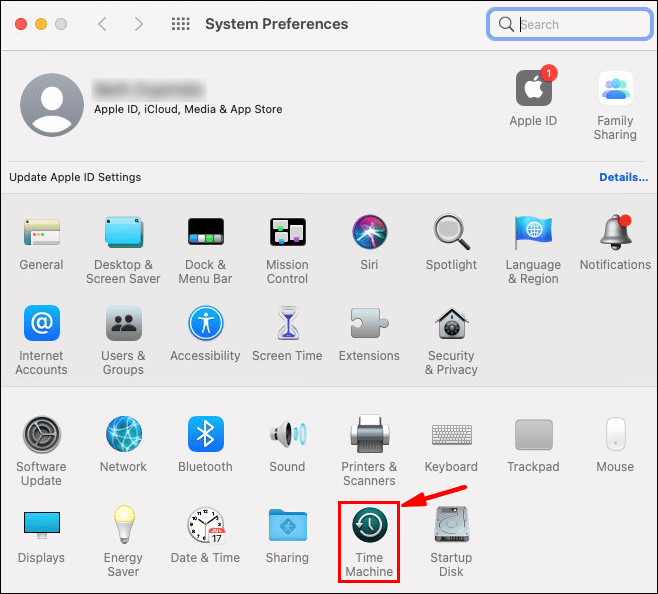
- Parādīsies jauns logs. Izslēdziet Time Machine, noklikšķinot uz lielā slīdņa kreisajā pusē.
Pēc tā izslēgšanas Time Machine vairs automātiski nedublēs jūsu failus. Tomēr šādā veidā jūs neatbrīvosit vietu ārējā diskā. Tas jādara manuāli, dzēšot failus lietotnē. Lūk, kā to izdarīt:
- Pārejiet uz izvēlņu joslu un noklikšķiniet uz ikonas Time Machine. Ja tā nav, noklikšķiniet uz Apple ikonas un dodieties uz System Preferences.

- Pārlūkojiet kategorijas kreisajā pusē esošajā panelī. Time Machine atdala dublējuma failus pēc formāta (piemēram, attēli, lietojumprogrammas). Noklikšķiniet uz mapes, kurā ir faili, kurus vēlaties dzēst.
- Atlasiet, velkot kursoru pāri failiem, kurus vēlaties noņemt. Augšējā izvēļņu joslā noklikšķiniet uz mazās zobrata ikonas.
- Nolaižamajā sarakstā izvēlieties Dzēst visas _ vienumu dublējumkopijas.
Varat arī izmantot Finder, lai izdzēstu vecos dublējuma failus:
- Atveriet Finder, noklikšķinot uz ikonas Dock apakšējā kreisajā stūrī.
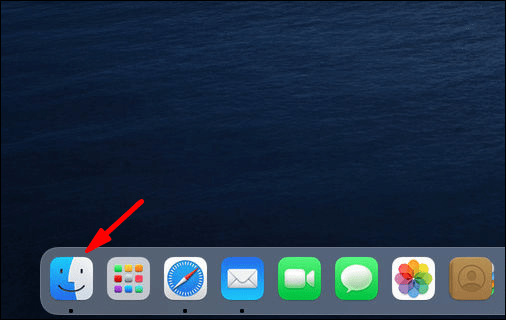
- Kreisajā sānjoslā atlasiet mapi ar Time Machine dublējumu. Tas var būt ārējais cietais disks vai atmiņas karte atkarībā no tā, ko izmantojāt kā rezerves disku.
- Veiciet dubultklikšķi uz mapes Backup.backupdb, lai piekļūtu failiem. Tie ir sakārtoti pēc izveides datuma — no vecākā līdz jaunākajam.
- Atlasiet failus un noklikšķiniet uz tiem, turot nospiestu CMND, lai atvērtu opciju logu. To var izdarīt arī, pieskaroties skārienpaliktnim ar diviem pirkstiem.
- Opciju sarakstā atlasiet Pārvietot uz miskasti.
- Dodieties atpakaļ uz doku un atveriet mapi Trash Can. Lai skatītu opcijas, izmantojiet komandu “CTRL + klikšķis”. Ja vēlaties neatgriezeniski izdzēst failus, izvēlieties Empty Trash Can. Ja vēlaties tos vēlreiz apskatīt, noklikšķiniet uz Atvērt.
2. iespēja: izmantojiet termināli, lai izslēgtu Time Machine dublējumus
Kā redzat, Time Machine interfeiss ir diezgan vienkāršs. Varat viegli izslēgt lietotni un pat izdzēst nevajadzīgos dublējuma failus, lai atbrīvotu vietu krātuvē. Bet kas notiek, ja strādājat ar attālo Mac datoru vai vēlaties palaist dažus skriptus?
Programma Terminal ir iebūvēts komandrindas rīks Apple ierīcēm. Varat to atrast Finder mapē Programmas vai izmantojot Spotlight meklēšanu. Papildus standarta komandām varat izmantot arī termināli, lai atspējotu Time Machine dublējumus. Tā ir nedaudz sarežģītāka nekā iepriekšējā metode, tāpēc noteikti rūpīgi izpildiet tālāk norādītās darbības.
- Nospiediet “CMD + atstarpe”, lai atvērtu izvēlni Spotlight.

- Dialoglodziņā ierakstiet Terminal un nospiediet taustiņu Enter. Pēc dažu pirmo burtu ievadīšanas Spotlight parādīs meklēšanas rezultātu sarakstu. Varat arī atlasīt lietotni no turienes.

- Atbrīvojiet vietu un ierakstiet sudo tmutil disable. Pirms komandas ievadīšanas pārliecinieties, vai ārējais disks ir pievienots.
Tā kā komandai tmutil ir nepieciešamas administratīvās tiesības, jums būs jāizmanto arī komanda sudo. Pēc komandas palaišanas, iespējams, jums tiks lūgts ievadīt paroli, tāpēc nebrīnieties.
Ja vēlaties vienkārši apturēt noteiktu Time Machine dublēšanu, varat izmantot arī termināli:
- Nospiediet 'CMD + atstarpe'.

- Ierakstiet Terminal un nospiediet Enter.

- Izdzēsiet tekstu un ierakstiet |_+_|
Ir arī komandrinda, kas ļauj izslēgt noteiktas mapes no Time Machine dublējuma:
- Nospiediet 'CMND + atstarpe'.

- Atveriet termināli un ievadiet |_+_|
- Pēc komandas pievienojiet mapes nosaukumu. Noteikti izmantojiet ~ / kā prefiksu. Piemēram, ja nevēlaties, lai Time Machine dublētu lejupielādētos failus, ierakstiet: |_+_|.
Var droši teikt, ka varat izmantot termināli, lai veiktu gandrīz visus ar dublēšanu saistītos uzdevumus. Šeit ir vēl dažas Time Machine komandas, kas var noderēt:
- Lai piekļūtu visu dublējumu sarakstam, izmantojiet: |_+_|.
- Lai redzētu, kur attālajā datorā tiek glabāti dublējumkopijas, izmantojiet: |_+_|.
- Lai sāktu dublēšanu, izmantojiet: |_+_|
- Lai izdzēstu vecos failus, izmantojiet: |_+_|.
Ja pēdējā komanda nedarbojas, iespējams, terminālam nav pilnīgas piekļuves ārējam diskam. Lai pabeigtu procesu, jums uz laiku būs jāatļauj:
- Noklikšķiniet uz Apple ikonas ekrāna augšējā kreisajā stūrī.
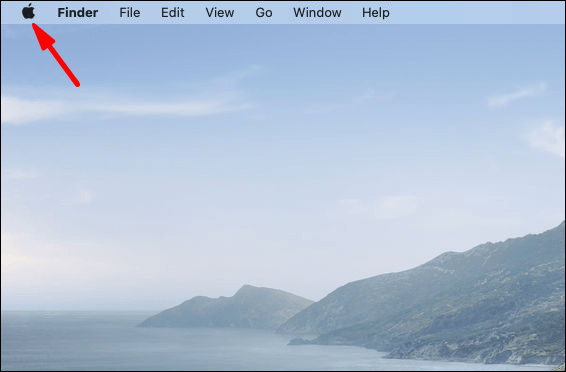
- Nolaižamajā sarakstā atlasiet Sistēmas preferences.

- Dodieties uz Drošība un konfidencialitāte un atveriet cilni Privātums.
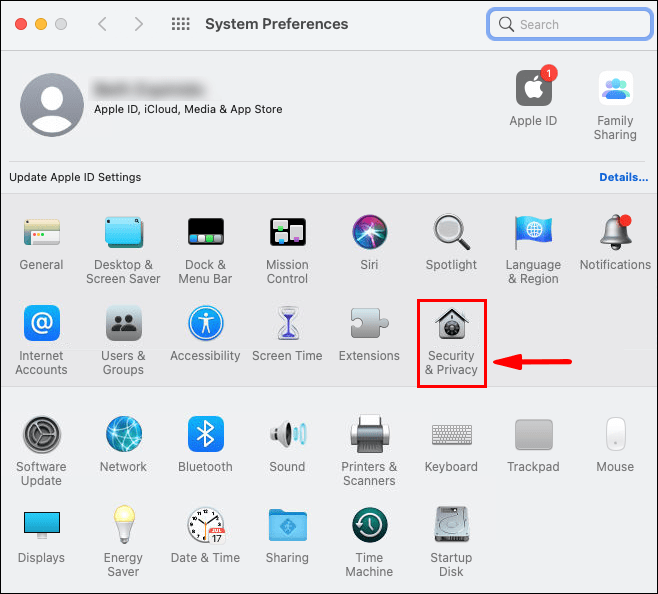
- Kreisajā pusē esošajā panelī izvēlieties Full Disk Access.
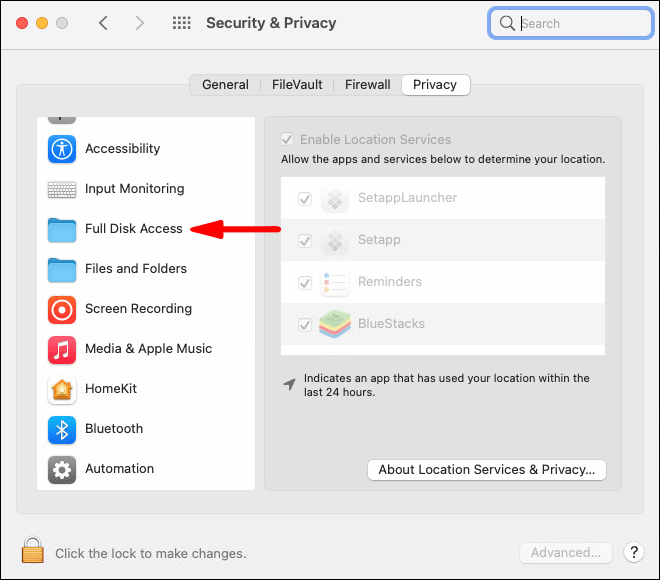
- Pieskarieties slēdzenes ikonai apakšējā kreisajā stūrī. Uznirstošajā logā ievadiet savu Touch ID.
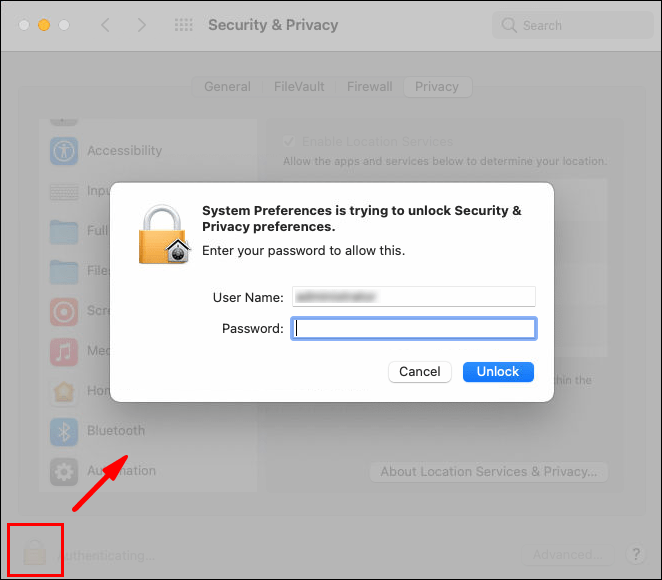
- Noklikšķiniet uz mazās pogas +, lai pievienotu lietotni Terminal.
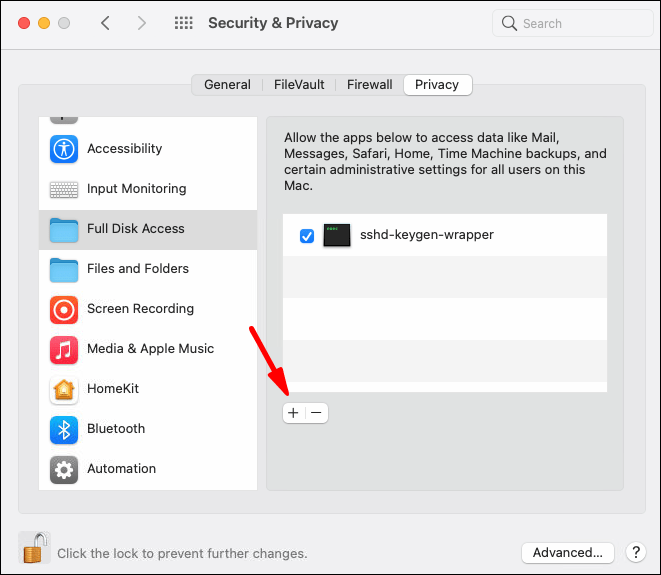
Bieži uzdotie jautājumi par Time Machine dublēšanu
Vai pastāv atšķirība starp laika mašīnas atspējošanu un izslēgšanu?
Izņemot semantiku, starp tām nav daudz atšķirībuizslēdzotiesunatspējošanaLaika mašīna. Atšķirība slēpjas metodē, proti, vai izmantojat lietotni vai termināļa komandu, lai novērstu automātisku dublēšanu.
Lielākā daļa lietotāju izvēlas pirmo opciju, jo tā ir vienkāršāka. Lai gan komandrindu izmantošanā nav nekā nedroša, tā ir nedaudz prasīgāka.
Jebkurā gadījumā jums ir iespēja manuāli dublēt failus. Viss, kas jums nepieciešams, ir ārējais vai USB diskdzinis ar lielu krātuves vietu, un jūs varat sākt. Vienkārši izpildiet šīs vienkāršās darbības:
1. Atveriet Finder un atlasiet Preferences.
2. Ritiniet līdz sadaļai Cietie diski un atzīmējiet mazo lodziņu, lai parādītu vienumu uz darbvirsmas.
3. Dublējuma failiem izveidojiet jaunu mapi dublējuma diskā.
4. Atveriet lokālā datora disku un atlasiet mapi Lietotāji.
5. Velciet kursoru virs failiem, kurus vēlaties dublēt, un pārvietojiet tos uz ārējā diska mapi.
kā dokumentu pārvietot no viena google diska uz citu
6. Pagaidiet dažas sekundes, līdz process ir pabeigts. Laiks var atšķirties atkarībā no failu lieluma un daudzuma.
Kā izdzēst Time Machine momentuzņēmumus, lai ietaupītu vietu?
Momentuzņēmumi ir pieejami, jo Time Machine ne vienmēr ir savienots ar galveno dublējuma disku. Tā kā lietotne failu glabāšanai izmanto ārējos diskus vai zibatmiņas kartes, tie parasti nav pievienoti 24/7. Atvienojot, Time Machine izveidos gaidošo dublējumu sarakstu, uzņemot konkrētu failu momentuzņēmumus.
Lai gan šī sistēma ir ļoti efektīva, tā ir arī galvenais vaininieks krātuves vietas pārsniegšanā. Par laimi, varat izdzēst momentuzņēmumus no sava datora, izmantojot komandu Terminal. Lūk, kā to izdarīt:
1. Palaidiet termināli, izmantojot īsinājumtaustiņu “CMND + atstarpe”.
2. Ievadiet šādu komandu: |_+_|. Noteikti nospiediet atstarpi pirms slīpsvītras.
3. Tiks parādīts momentuzņēmumu saraksts. Kopējiet informāciju un notīriet lodziņu.
4. Ievadiet komandu ‘’|_+_|’’ un beigās pievienojiet konkrētu datumu.
Šīs darbības ir jāatkārto katram momentuzņēmumam, tāpēc tas var kļūt nedaudz nogurdinošs. Tomēr jūs varat izvairīties no momentuzņēmumiem, izmantojot vienkāršu termināļa komandu:
1. Nospiediet “komanda +atstarpe”, lai palaistu izvēlni Spotlight.
2. Ievadiet: |_+_| lodziņā atspējot lokālo.
3. Uznirstošajā lodziņā ierakstiet sistēmas administratora akreditācijas datus.
Ja jums šķiet, ka visas šīs komandas ir pārāk prasīgas, neuztraucieties. Ir daudz trešo pušu lietotņu momentuzņēmumu dzēšanai.
Atgriešanās pie dublēšanas, izmantojot Time Machine
Lai gan Time Machine ir uzticams rīks, tas var vienkārši būtarīuzticams. Neviens īsti nevar tikt galā ar tādu dublējuma failu un vietējo momentuzņēmumu daudzumu. Par laimi, jūs varat vienkārši atspējot lietotni un pāriet uz manuālu dublēšanu.
Ir divi veidi, kā to darīt. Lielākajai daļai ieteicamā metode ir lietotnes Time Machine izmantošana, lai izslēgtu automātisko dublēšanu un dzēstu sakrātos failus. Tomēr ir plašs termināļa komandu klāsts, kas var veikt lielāko daļu, ja ne visus, pārvaldības uzdevumus. Tas ir atkarīgs no personīgajām vēlmēm, tāpēc nekautrējieties izmēģināt abas iespējas.
Kā jūs veicat dublējumus? Kāda ir jūsu pieredze ar termināļa komandām? Komentējiet tālāk un pastāstiet mums, vai ir kāds cits veids, kā atspējot Time Machine.